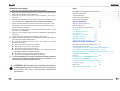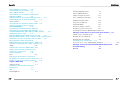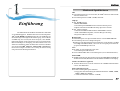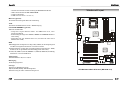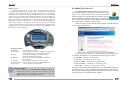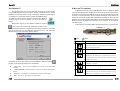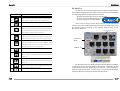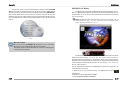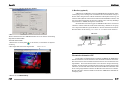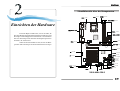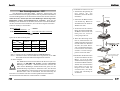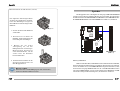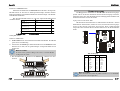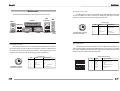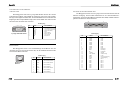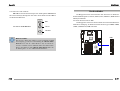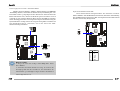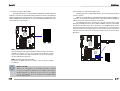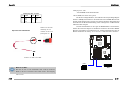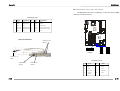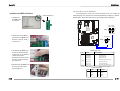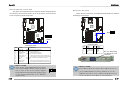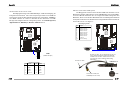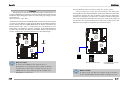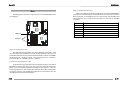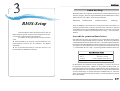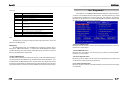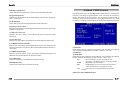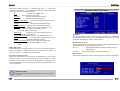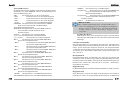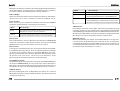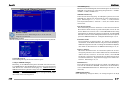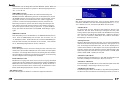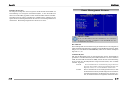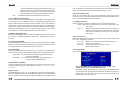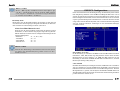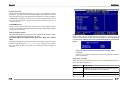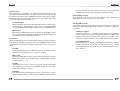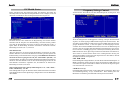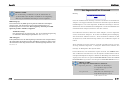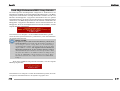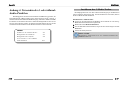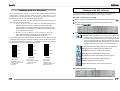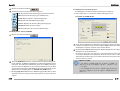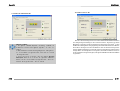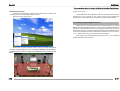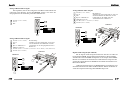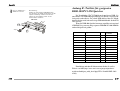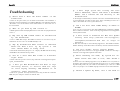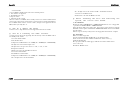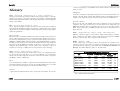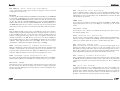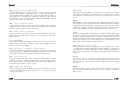1-1
Einführung
KT4 Ultra
Version 1.1
G52-M6590X6
MS-6590 (v1.X) ATX-Mainboard

1-3
Einführung
1-2
Kapitel 1
Handbuch Rev.: 1.1
Ausgabe: Oktober 2002
FCC-B Radiofrequenz-Interferenzinformation
Dieses Gerät wurde einer Prüfung unterzogen, die ergab, dass es gemäß Teil 15
der FCC-Richtlinien die Grenzwerte für ein digitales Gerät der Klasse B erfüllt.
Diese Grenzwerte sollen einen angemessenen Schutz gegen schädliche
Interferenzen bieten, wenn das Gerät in einer kommerziellen Umgebung betrieben
wird. Von diesem Gerät wird Radiofrequenz-Energie erzeugt, verwendet und
möglicherweise abgestrahlt. Es kann, wenn es nicht entsprechend den
Anweisungen im Handbuch installiert und benutzt wird, schädliche
Interferenzen für Funkverbindungen verursachen. Der Betrieb dieses Gerätes
in einem Wohnbereich verursacht aller Wahrscheinlichkeit nach schädliche
Interferenzen. In diesem Falle hat der Anwender die Interferenzen auf eigene
Kosten zu beseitigen.
Hinweis 1
Veränderungen oder Modifikationen, die nicht ausdrücklich von der für die
Einhaltung der Richtlinien verantwortlichen Partei genehmigt wurden, könn-
ten die Berechtigung des Anwenders zum Betrieb des Gerätes aufheben.
Hinweis 2
Zur Einhaltung der Emissionsgrenzwerte müssen, soweit zutreffend, abge-
schirmte Schnittstellen-Kabel und Wechselstrom-Netzkabel verwendet wer-
den.
SCHAUEN SIE VOR DEM ANSCHLUSS AN DAS NETZ IN DIE
INSTALLATIONSHINWEISE!
Urheberrechtsvermerk
Das Material in diesem Dokument ist das geistige Eigentum von MICRO-
STAR INTERNATIONAL. Wir sind mit der größtmöglichen Sorgfalt an die
Erstellung dieses Dokuments gegangen, können für die Richtigkeit des Inhalts
jedoch keine Garantie übernehmen. Unsere Produkte werden ständig optimiert,
und wir behalten uns das Recht vor, ohne Vorankündigung Änderungen
vorzunehmen.
Warenzeichen
Alle in diesem Handbuch verwendeten Warenzeichen sind das Eigentum
ihrer jeweiligen Inhaber.
AMD, Athlon™, Athlon™ XP, Thoroughbred™ und Duron™ sind
eingetragene Warenzeichen der AMD Corporation.
PS/2 und OS
®
/2 sind eingetragene Warenzeichen der International Business
Machines Corporation.
Windows
®
95/98/2000/NT/XP sind eingetragene Warenzeichen der Microsoft
Corporation.
Netware
®
ist ein eingetragenes Warenzeichen der Novell, Inc.
Award
®
ist ein eingetragenes Warenzeichen der Phoenix Technologies Ltd.
AMI
®
ist ein eingetragenes Warenzeichen der American Megatrends Inc.
Änderungshistorie
Revision Änderungshistorie Datum
V1.0 Erste Ausgabe August 2002
V1.1 Zusätzlich Testliste für geeigneten DDR400-
Speicher, FSB333-Unterstützung; Oktober 2002
Aktualisierung SATA-Spez.
Technische Unterstützung
Wenn es ein Problem mit Ihrem System gibt und Sie im Benutzerhandbuch
keine Lösung finden, wenden Sie sich bitte an Ihre Verkaufsstelle oder Ihren
Händler vor Ort. Alternativ versuchen Sie bitte, in den folgenden Hilfe-
Ressourcen Anleitung zu finden.
Besuchen Sie unter http://www.msi.com.tw die Website von MSI, wo Sie
FAQs, technische Anleitungen, BIOS-Updates, Treiber-Updates und
andere Informationen finden.
Wenden Sie sich an unser technisches Peronal unter:
Micro-Star International MS-6590
Tested to comply
with FCC
Standard
For Home or Office Use

1-5
Einführung
1-4
Kapitel 1
1. Lesen Sie stets aufmerksam die Sicherheitsanweisungen.
2. Heben Sie dieses Benutzerhandbuch auf, um später darin nachzuschlagen.
3. Halten Sie Feuchtigkeit vom Gerät entfernt.
4. Legen Sie das Gerät auf eine sichere, ebene Oberfläche, bevor Sie es
einrichten.
5. Die Öffnungen im Gehäuse dienen dem Luftaustausch, schützen das Gerät
also vor Überhitzung. VERDECKEN SIE DIE ÖFFNUNGEN NICHT!
6. Sorgen Sie dafür, dass die Spannung der Stromversorgung genau 110/
220V beträgt und regulieren Sie sie entsprechend, bevor Sie das Gerät
mit der Steckdose verbinden.
7. Verlegen Sie das Netzkabel so, dass niemand darauf treten kann. Legen
Sie nichts auf das Netzkabel.
8. Ziehen Sie stets den Netzstecker, bevor Sie eine Zusatzkarte oder ein Modul
einstecken.
9. Alle Warnhinweise auf dem Gerät sollten beachtet werden.
10. Gießen Sie niemals Flüssigkeiten in die Öffnungen, da dies zu Zerstörungen
oder einem Stromschlag führen könnte.
11. Bei einer der folgenden Situationen lassen Sie das Gerät von einem
Fachmann überprüfen:
z Das Netzkabel oder der Stecker ist defekt.
z Flüssigkeit ist in das Gerät eingedrungen.
z Das Gerät war Feuchtigkeit ausgesetzt.
z Das Gerät funktioniert nicht oder kann nicht entsprechend dem
Handbuch in Betrieb genommen werden.
z Das Gerät ist heruntergefallen und ist beschädigt.
z Das Gerät weist offensichtliche Bruch-Zeichen auf.
12. LASSEN SIE DIESES GERÄT NICHT IN EINER NICHT KLIMATISIERTEN
UMGEBUNG MIT EINER LAGERTEMPERATUR VON ÜBER 60
0
C, DA
ES SONST BESCHÄDIGT WERDEN KÖNNTE.
Sicherheitsanweisungen
ACHTUNG! Bei Verwendung einer falschen Austauschbatterie
besteht Explosionsgefahr. Verwenden Sie für den Austausch nur
den gleichen oder einen vom Hersteller empfohlenen
Äquivalenttyp.
Inhalt
FCC-B Radiofrequenz-Interferenzinformation .............................................iii
Urheberrechtsvermerk...............................................................................iii
Änderungshistorie ...................................................................................iii
Technische Unterstützung ........................................................................iii
Sicherheitsanweisungen ........................................................................... v
Kapitel 1. Einführung 1-1
Mainboard-Spezifikationen 1-3
Mainboard-Layout 1-5
Spezielle MSI-Leistungsmerkmale 1-5
PC Alert™ 4 1-5
Live BIOS™/Live Driver™ 1-7
Live Monitor™ 1-7
D-Bracket™ 2 (optional) 1-9
S-Bracket (optional) 1-10
MSI DVD (5.1-Kanal) 1-12
Thermischer Schutz der CPU 1-14
Kapitel 2. Einrichten der Hardware 2-1
Schnellübersicht über die Komponenten 2-3
Der Zentralprozessor: CPU 2-3
Verfahren zur Ableitung der CPU-Kerngeschwindigkeit2-3
CPU-Installationsverfahren für Sockel 462 2-4
Kühlsatz-Installation für die AMD Athlon-CPU (Sockel 462) 2-5
Einführung in DDR SDRAM 2-6
Speicher 2-7
Kombination von DDR DIMM-Modulen2-7
Installieren von DDR-Modulen 2-7
20-poliger Stecker für ATX-Netzteil: JWR1 2-8
Stromversorgung 2-9
Rückwand 2-9
Steckverbinder für die Maus 2-9

1-7
Einführung
1-6
Kapitel 1
Standard CMOS Features 3-7
Advanced BIOS Features 3-9
Advanced Chipset Features 3-13
Power Management Features 3-19
PNP/PCI Configurations 3-23
Integrated Peripherals 3-25
PC Health Status 3-27
Frequency/Voltage Control 3-29
Set Supervisor/User Password 3-31
Load High Performance/BIOS Setup Defaults3-31
Anhang A. Verwenden der 4- oder 6-Kanal-Audio-Funktion A-1
Installieren der C-Media-Treiber A-2
Konfiguration der Hardware A-3
Konfiguration der Software A-4
Anschließen der Lautsprecher A-6
Verwenden der 4- oder 6-Kanal-Audio-Funktion .................................. A-6
Anhang B. Testliste für geeigneten DDR 400/PC3200-Speicher B-1
Problembehebung T-1
Glossar G-1
RJ-45 LAN-Buchse (optional) 2-10
Steckverbinder für die Tastatur 2-11
USB 2.0-Steckverbinder 2-11
Steckverbinder für die seriellen Schnittstellen:
COM A und COM B 2-11
Steckverbinder für die Parallel-Schnittstelle: LPT1 2-13
Steckverbinder für die Audio-Schnittstelle 2-13
Steckverbinder 2-14
Steckverbinder für Disketten-Laufwerk: FDD1 2-14
Stromversorgungsstecker für Gebläse:
CFAN1/SFAN1/NBFAN1 2-15
Kopfstecker für IrDA-Infrarotmodul: JIR1 2-16
Steckverbinder für Festplatten: IDE1 und IDE2 2-17
Festplatten-RAID-Stecker: IDE3, SER1 und SER2 (optional) 2-18
CD-Eingangsstecker: JCD1 2-20
S-Bracket (SPDIF)-Steckverbinder: JSP3 (optional) 2-20
IEEE 1394-Steckverbinder: J1394_0, J1394_1, J1394_2 (optional) 2-22
Steckverbinder für die Vorderseite: JFP1 und JFP2 2-24
Bluetooth-Stecker: JBT2 (optional)2-26
USB-Steckverbinder für die Vorderseite: JUSB1 2-27
D-Bracket™ 2-Steckverbinder: JLED1 (optional) 2-28
Jumper 2-29
Jumper zum Löschen des CMOS: JBAT1 2-29
Jumper zum Einstellen des mittleren und
Subwoofer-Lautsprechers: 2-30
J4 und J5 (optional) 2-30
Slots 2-31
AGP (Accelerated Graphics Port)-Slot2-31
PCI (Peripheral Component Interconnect)-Slots 2-31
Routing von PCI-Interrupt-Anforderungen 2-32
Kapitel 3. BIOS-Setup 3-1
Aufruf des Setup 3-3
Auswahl des primären Boot-Gerätes3-3
Steuertasten 3-3
Hilfe 3-3
Das Hauptmenü 3-5

1-9
Einführung
1-8
Kapitel 1
Mainboard-Spezifikationen
CPU
h Unterstützung für Sockel A (Sockel 462) für AMD
®
Athlon™/Athlon™ XP
/Duron™-Prozessoren.
h Unterstützung für bis zu 2200
+
(1,8GHz) oder mehr.
Chipsatz
h VIA
®
KT400-Chipsatz
- FSB mit 200/266MHz.
- Unterstützung für DDR200/266/333 und mehr Arbeitsspeicher.
-AGP 8X und moderner PCI-Hochleistungs-Speicher-Controller.
h VIA
®
VT8235-Chipsatz
- 2-Kanal Ultra DMA 66/100/133 Master Mode EIDE-Controller.
- ACPI- und PC2001-kompatible, erweiterte Energieverwaltung.
- Integrierter USB 2.0-Controller.
Hauptspeicher
h Unterstützung für sechs Speicherbänke mit drei 184-Pin DDR SDRAMs.
h Unterstützung für bis zu 3 GB Speichergröße.
(Einzelheiten und aktuelle Informationen finden Sie auf der Website von MSI
unter http://www.msi.com.tw, oder lesen Sie in beigefügten Testliste für
geeigneten DDR 400-Speicher nach
Slots
h Ein AGP (Accelerated Graphics Port)-Slot.
- Unterstützung für AGP 2.0 4x/8x.
h Sechs 32-Bit PCI-Bus-Slots (Unterstützung für 3,3V/5V PCI-Bus-Interface).
Onboard-IDE
h Ein IDE-Controller mit dem VT8235-Chipsatz stellt IDE HDD/CD-ROM mit
den Betriebsarten PIO, Bus Master und Ultra DMA133/100/66 zur Verfügung.
Serielles ATA-Interface (optional)
h Promise 20376 steuert 2 serielle ATA-Ports im 150 MB/s-Betriebsmodus
sowie 1 Ultra DMA-Port.
Onboard-Peripheriegeräte
h Die Onboard-Peripheriegeräte umfassen:
- 1 Floppy-Port mit Unterstützung für 2 Diskettenlaufwerke (360KB, 720KB,
1,2MB, 1,44MB und 2,88MB).
- 2 serielle Schnittstellen (COM A + COM B).
Chapter 1. Getting
Started
Wir danken Ihnen für den Kauf einer KT4 Ultra (MS-6590
v1.X) ATX-Hauptplatine. Die KT4 Ultra basiert auf den Chipsätzen
VIA
®
Apollo KT400 und VT8235 und stellt sechs USB 2.0-Ports
für eine Hochgeschwindigkeitsdatenübertragung, einen C-Media
8738MX-Chip für eine 6-Kanal-Audio-Ausgabe, einen SPDIF-
Pinkopf für digitale Audio-Übertragung sowie einen zusätzlichen
Bluetooth-Pinkopf zur Verfügung, der Ihren Bedarf nach einer
drahtlosen Verbindung erfüllt. Die KT4 Ultra ist für die Aufnahme
eines modernen AMD
®
Athlon™-, Athlon™ XP-
oder Duron™-
Prozessors konzipiert und bietet eine Lösung für hohe Leistung
und professionelle Desktop-Plattformen.
Einführung

1-11
Einführung
1-10
Kapitel 1
Mainboard-Layout
ATX-Mainboard Serie KT4 Ultra (MS-6590 v1.X)
BATT
+
V
T8235
VIA
KT400
DDR 1
DDR 2
DDR 3
ATX-Stromversorgung
JUSB1
JAUD1
JCD
SOCKET 462
BIOS
PCI Slot 5
PCI Slot 6
PCI Slot 4
PCI Slot 3
PCI Slot 2
PCI Slot 1
IDE 1
IDE 3 (optional)
IDE 2
JBAT1
J4 J5
JLED1
JFP1 JFP2
JSP3
JBT2
SER1
USB-Ports
Oben: LAN-Buchse (optional)
Unten: USB-Ports
Oben: Parallel-Schnittstelle
Unten:
COM A
COM B
Oben: Maus
Unten: Tastatur
CFAN1
NBFAN1
JIR1
SFAN1
Winbond
W83697HF
PROMISE
PDC20376
(optional)
C-media
CMI8738MX
Line-Out
Line-In
Mic
FDD 1
AGP Slot
J1394_2
J1394_1
J1394_0
V
IA
Vt6306
(optional)
- 1 Parallel-Schnittstelle mit Unterstützung für SPP/EPP/ECP-Modus.
- 1 IrDA-Steckverbinder für SIR/ASKIR/HPSIR.
- 1 Audio-Schnittstelle.
- 6 USB 2.0-Ports (hinten * 4/ vorn * 2)
Bluetooth (optional)
h 1 zusätzlicher Pinkopf für Bluetooth-Verbindung.
Audio
h C-Media 8738MX 6-Kanal-Audio + SPDIF-Ausgang.
LAN 10/100/1000MBit/s (optional)
h Broadcom 4401/5702
- Integrierter Gigabit Ethernet MAC- und PHY-Transceiver, Auto-
Negotiation-Betrieb.
- Unterstützung für Single-Port 10MB/s, 100MB/s und 1000MB/s BAST-T-
Anwendung.
- Kompatibel mit den Standards PCI v2.2, mini PCI 1.0 und LAN on
Motherboard (LOM).
BIOS
h Die Hauptplatine verfügt über ein “Plug & Play”-BIOS, das die Peripheriegeräte
und Erweiterungskarten der Platine automatisch erkennt.
h Die Hauptplatine verfügt über eine Desktop Management Interface (DMI)-
Funktion, die die Spezifikationen Ihrer Hauptplatine aufzeichnet.
h ACPI, 1.0a, APM1.2, PnP 1.0a, SMBIOS 2.3, USB 2.0, WFM 2.0, Übertaktung,
Hochfahren von einem USB-Gerät.
Abmessungen
h ATX-Formfaktor: 30,5cm x 23,0cm.
Befestigung
h 6 Befestigungslöcher.
Sonstiges
h Suspend to RAM/Disk (S3/S4).
h PC99, PC2001, WHQL WINXP-kompatibel.
h Überwachung der CPU- und Platinentemperatur.
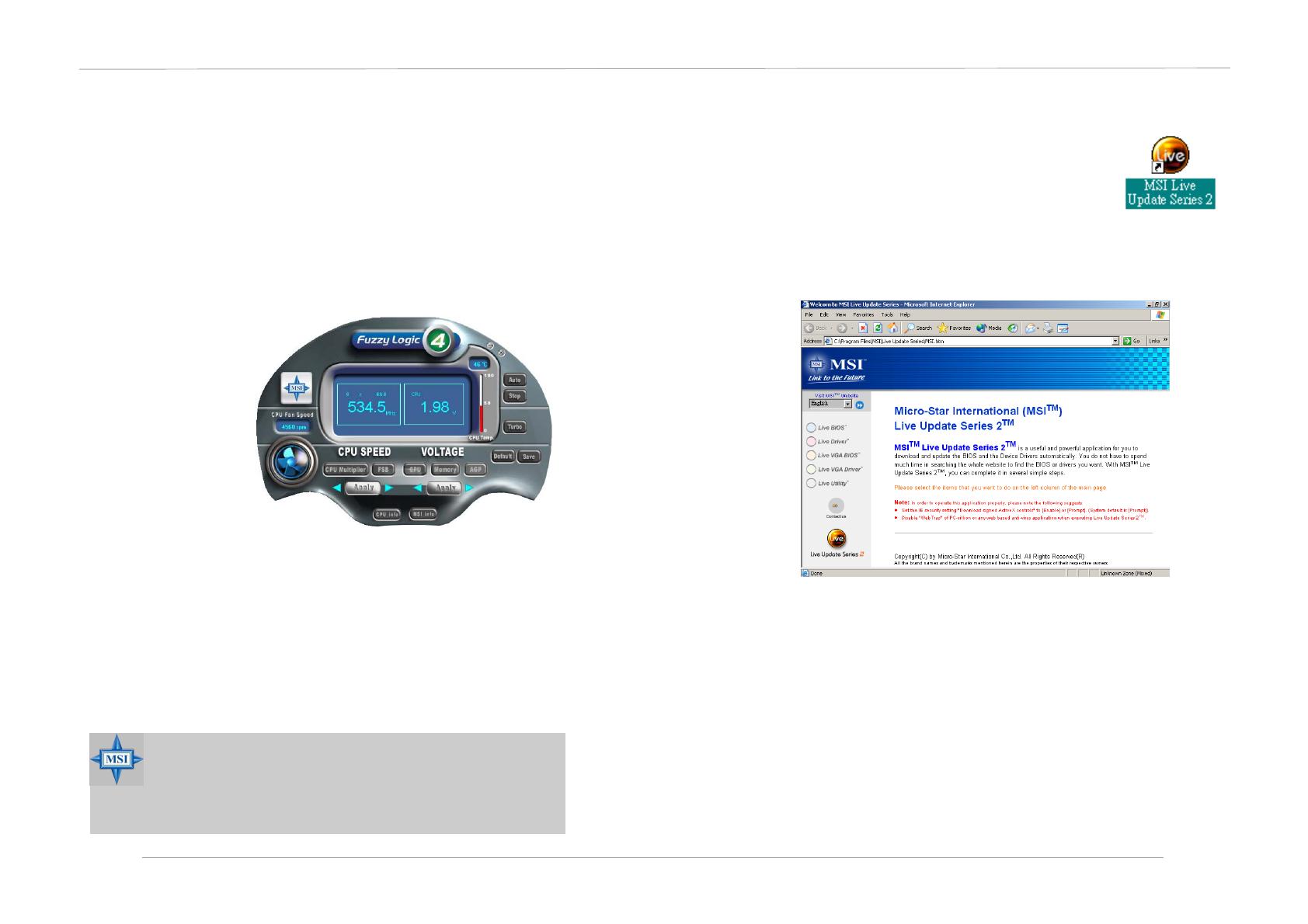
1-13
Einführung
1-12
Kapitel 1
Live BIOS™/Live Driver™
Live BIOSTM ist ein Hilfsprogramm, das verwendet wird,
um Ihr BIOS zu erkennen und online zu aktualisieren, so dass
Sie nicht die gesamte Website nach dem richtigen BIOS
durchsuchen müssen. Um die Funktion zu benutzen, müssen
Sie die Anwendung “MSI Live Update Series 2” installieren.
Nach der Installation erscheint auf dem Bildschirm das “MSI
Live Update Series 2”-Symbol (Ansicht rechts).
Wenn Sie doppelt auf das “MSI Live Update Series 2”-Symbol klicken,
erscheint das folgende Fenster
Links im Fenster befinden sich fünf Schaltflächen. Klicken Sie die
gewünschte Schaltfläche an, um den Aktualisierungsvorgang zu starten.
Ø Live BIOS – Aktualisiert das BIOS online.
Ø Live Driver – Aktualisiert die Treiber online.
Ø Live VGA BIOS – Aktualisiert das VGA-BIOS online.
Ø Live VGA Driver – Aktualisiert die VGA-Treiber online.
Ø Live Utility – Aktualisiert die Dienstprogramme online.
Wenn das von Ihnen gekaufte Produkt keine der oben aufgeführten Funktionen
unterstützt, wird eine “Sorry”-Meldung eingeblendet. Weitere Informationen
über die Update-Anweisungen finden Sie auf der Begleit-CD unter “Live Up-
date Series Guide” auf der Registerkarte “Manual”.
Leistungsmerkmale:
Ø MSI Logo Link zur Website von MSI
Ø CPU Speed ermöglicht den Benutzern, die CPU-Geschwindigkeit über
den CPU-Taktverfielfacher und FSB nachzustellen.
Ø Voltage ermöglicht dem Benutzer die Nachstellung der
Spannung für CPU/Speicher/AGP
Ø MSI Info bietet Informationen über Hauptplatine, BIOS und
Betriebssystem
Ø CPU Info bietet detaillierte Informationen über die CPU
Ø CPU Fan Speed zeigt die aktuelle Drehzahl des CPU-Kühlgebläses
Ø CPU Temp. zeigt die aktuelle CPU-Temperatur
Fuzzy Logic™
4
Das Dienstprogramm Fuzzy Logic™ 4 ist ein benutzerfreundliches Werkzeug,
das den Benutzern ermöglicht, den aktuellen Status des Systems zu betrachten und
anzupassen. Um die CPU FSB (Front Side Bus)-Frequenz unter einem Windows-
Betriebssystem zu übertakten, klicken Sie auf FSB, benutzen Sie die rechte und linke
Pfeiltaste, um die gewünschte FSB auszuwählen und klicken Sie dann auf Apply, um
den neuen Setup-Wert zu übernehmen. Damit das System immer mit der festgelegten
Frequenz läuft, wenn Sie auf Turbo klicken, sichern Sie bitte zunächst die gewünschte
FSB durch einen Klick auf Save. Wenn Sie den maximalen CPU-Übertaktungswert
wissen wollen, klicken Sie auf Auto, um mit dem Test zu beginnen. Der CPU FSB
erhöht automatisch den Testwert, bis der PC neu startet. Klicken Sie nach dem Neustart
auf Turbo, um das Testergebnis zu übernehmen. Klicken Sie auf Default, um die
Standardwerte wiederherzustellen.
Hinweis von MSI...
Um die Optionen unter CPU Speed und Voltage anzupassen,
benutzen Sie bitte die rechte und linke Pfeiltaste, um den
gewünschten Wert auszuwählen, und klicken Sie dann auf
Apply, um mit diesem Setup-Wert zu arbeiten.

1-15
Einführung
1-14
Kapitel 1
D-Bracket
TM
2 Beschreibung
System spannung EIN
- W enn der Prozessor defekt oder nicht richti
g
insta
bleibt D-LED hier hängen.
Chipsatz-Erstinitialisierung
Speicher-Test
- Überprüfen der Größe des ein
g
ebauten Speicher
s
d
as Speichermodul defekt oder nicht richtig installie
bleibt D-LED hängen.
Zum schnelleren Hochfahren wird ein Ima
g
e des B
den RAM geschrieben.
Initialisieren des Tastatur-Controllers.
Test des VGA-BIOS
- Dabei werden die bei der VGA-Anmeldun
g
aus
g
e
g
Meldungen auf den Bildschirm geschrieben.
1 2
3 4
Rot
Grün
D-Bracket™ 2
1 2
3 4
D-Bracket™ 2 (optional)
D-Bracket™ 2 ist eine externe USB-Klammer, in die vier Diagnose-LEDs
integriert sind. Diese helfen den Benutzern durch eine grafische Signalanzeige,
ihr System zu verstehen. Die LEDs bieten bis zu 16 Signal-Kombinationen zur
Anzeige von System-Fehlern. Die 4 Leuchtdioden können alle Probleme im
System wie etwa VGA-, RAM- oder andere Fehler signalisieren. Diese spezielle
Funktion ist besonders für Benutzer hilfreich, die ihr System übertakten. Diese
Benutzer können die Funktion verwenden, um zu ermitteln, ob es Probleme
oder Fehler gibt.
D-Bracket™ 2 unterstützt USB in den Spezifikationen 1.1 und auch 2.0.
Sie können mit der rechten Maustaste auf das MSI Live Monitor-Symbol
klicken, um die folgenden Funktionen auszuführen:
z Auto Search – Sucht nach der BIOS/Treiber-Version, die Sie unmittelbar
brauchen.
z View Last Result – Damit können Sie sich das letzte etwaige Suchergebnis
ansehen.
z Preference – Konfiguriert die Suchfunktion, darunter den Suchplan.
z Exit – Beendet die Live Monitor™-Anwendung.
Live Monitor™
Live Monitor™ ist ein Tool, das verwendet wird, um die Suche nach den
neuesten BIOS/Treiber-Versionen auf der Website von MSI zu planen. Um die
Funktion zu benutzen, müssen Sie die Anwendung “MSI Live Update Series
2” installieren. Nach der Installation erscheint auf dem Bildschirm
das “MSI Live Update Series 2”-Symbol (Ansicht rechts). Klicken
Sie bitte doppelt auf dieses Symbol, um die Anwendung zu
starten.
Klicken Sie doppelt auf das “MSI Live Monitor”-Symbol
in der rechten, unteren Ecke der Task-Leiste. Dadurch wird
das folgende Dialog-Fenster eingeblendet. Sie können definieren, wie oft das
System automatisch nach der BIOS/Treiber-Version sucht, oder die LAN-
Einstellungen rechts vom Dialog-Fenster ändern.

1-17
Einführung
1-16
Kapitel 1
PC Alert™ 4
PC Alert
TM
4 ist ein Dienstprogramm, das Sie auf Ihrer CD-ROM finden
können. Das Dienstprogramm ist wie Ihr PC-Doktor und kann im Echtzeitbetrieb
die folgenden PC-Hardware-Statusmerkmale ermitteln:
Ø Überwachung der CPU- und Systemtemperatur
Ø Überwachung der Gebläsedrehzahl(en)
Ø Überwachung der Systemspannung
Wenn einer der obigen Punkte Abweichungen vom Normalzustand
aufweist, wird sofort der Hauptbildschirm des Programms eingeblendet, wobei
der abnorme Punkt rot unterlegt ist. Die Warnung bleibt bestehen, bis der
Benutzer sie deaktiviert.
Die Benutzer können mit den Regulierungstasten die Minimal- und Maxi-
mal-Schwelle für die einzelnen Elemente des Systems nachstellen, um eine
Warnmeldung auszugeben. Klicken Sie auf Temperature, um die Temperatur-
Modi auf entweder Fahrenheit (
¢K) oder Celsius (¢J) zu stellen. Das PC Alert4-
Symbol im Statusbereich zeigt die aktuelle CPU-Temperatur.
Temperatur-
Modi
Regulierungstasten
COOLER XP
D-Bracket
TM
2 Beschreibung
Prozessor-Initialisierung
- Dabei werden Informationen über den Prozessor
Markennam e, System -Bus usw.) eingeblendet.
Testing RTC (Real Tim e Clock)
Initialisierung der Video-Schnittstelle
- Dabei wird zunächst der CPU-Takt erkannt und d
ein
g
ebaute Videot
y
p überprüft. Anschließend wird
Video-Adapter erkannt und initialisiert.
BIOS-Anmeldung
- Dabei werden Inform ationen über das Lo
g
o, den
Markennam en des Prozessors usw. eingeblendet.
Test des Basis- und des Erweiterungsspeichers
- Der Test des Basisspeichers von 240KB bis 640
K
des Erweiterun
g
sspeichers oberhalb 1MB wird m i
t
verschiedenen Mustern durchgeführt.
Zuweisen der Ressourcen zur gesam ten ISA.
Initialisieren des Festplatten-Controllers
- Dabei werden das IDE-Laufwerk und der Control
l
initialisiert.
Initialisieren des Controllers für die Disketten-Lauf
- Dabei werden die Disketten-Laufwerke und der C
o
initialisiert.
Boot-Versuch
- Dabei werden Low Stack und Boot über INT 19h
Hochfahren des Betriebssystem s
1 2
3 4

1-19
Einführung
1-18
Kapitel 1
MSI DVD (5.1-Kanal)
Die Hauptplatine wird mit der MSI DVD-Anwendung geliefert, die 5.1-
Kanal-(6-Kanal-Audio)-Betrieb unterstützt. Das beiliegende MSI DVD ist ein
komfortables Tool, um dem wachsenden Bedarf nach Heim-Unterhaltung
gerecht zu werden.
Hinweis: MSI DVD unterstützt nur das Dolby Digital-Format. Um ein
DTS-formatiertes Video zu sehen, sollten Sie dieses zunächst in das
Dolby Digital-Format konvertieren.
Um DVD mit 6-Kanal-Audio-Ausgabe zu spielen, müssen Sie sowohl die
MSI DVD-Anwendung als auch die das Audio-Codec-Software-
Dienstprogramm konfigurieren. Andernfalls arbeitet die 6-Kanal-Audio-
Funktion nicht richtig. Informationen über die Auswahl des 6-Kanal-Modus im
Audio-Software-Dienstprogramm finden Sie im Anhang: Verwenden 4-/6-
Kanal-Audio-Funktion.
Um die 6-Kanal-Unterstützung mit MSI DVD zu aktivieren, folgen Sie der
nachstehenden Anleitung:
1. Klicken Sie in der Systemsteuerung von MSI DVD auf diese
Schaltfläche.
2. Klicken Sie auf die Registerkarte Audio.
3. Select 6 speaker mode (5.1 channel).
Hinweis von MSI...
Das neue Feature COOLER XP funktioniert nur, wenn Ihre
Hauptplatine eine AMD Athlon XP-CPU unterstützt.
Die auf PC Alert 4 zu sehenden Elemente variieren in Abhängigkeit
vom Status Ihres Systems.
Um die CPU besser vor einer Überhitzung zu schützen, ist mit COOLER
XP ein neues Feature dazugekommen, um die Temperatur der AMD Athlon
XP-CPU zu senken. Um dies zu erreichen, klicken Sie einfach auf COOLER XP,
und auf dem Bildschirm wird das unten zu sehende originelle Design mit
Informationen über die CPU und den Chipsatz eingeblendet. Klicken Sie mit
der rechten Maustauste, um das Design, auszuwählen, zu dem Sie umschalten
wollen.
Cute

1-21
Einführung
1-20
Kapitel 1
S-Bracket (optional)
S-Bracket ist eine Klammer, die zwei 2 SPDIF-Buchsen für digitale Audio-
Übertragung sowie 2 analoge Line-out-Buchsen für eine zusätzliche analoge 4-
Kanal-Audio-Ausgabe bietet. Mit der S-Bracket ist Ihr System in der Lage, im
6-Kanal-Audio-Betrieb einen herrlichen Surround-Sound-Effekt zu liefern, und
für eine Audio-Übertragung mit besserer Qualität lassen sich Sony & Philips
Digital Interface (SPDIF)-Lautsprecher anschließen.
Die S-Bracket bietet zwei Typen von SPDIF-Steckbuchsen: eine für eine
Glasfaser- und die andere für eine Koaxial-Verbindung. Wählen Sie die geeig-
nete entsprechend Ihrem eigenen Bedarf aus. Weitere Informationen über S-
Bracket finden Sie im Anhang: Verwenden der 4-/6-Kanal-Audio-Funktion.
S-Bracket
SPDIF-Buchse
(optisch)
SPDIF-Buchse
(koaxial)
Analoge Line-out-
Buchsen
Thermischer Schutz der CPU
Um die CPU vor Überhitzungen zu schützen, hat MSI für die AMD Athlon
XP CPU-Plattform einen thermischen CPU-Schutzmechanismus entwickelt.
Dieser thermische CPU-Schutzmechanismus arbeitet mit einem thermischen
Signalfühler. Wenn der Mechanismus einen abnormen Temperaturanstieg
bemerkt, wird das System automatisch abgeschaltet. Die Temperatur der CPU
sinkt dann, und die CPU kann wieder ihren normalen Betrieb aufnehmen. Mit
dieser einzigartigen Funktion können die Benutzer ihre CPU besser schützen.
Beachten Sie bitte, dass diese Funktion nur für eine AMD Athlon XP-CPU zur
Verfügung steht.
3. Markieren Sie 6 speaker mode (5.1 channel).
4. Klicken Sie auf OK.
Weitere Informationen über MSI DVD finden Sie in der mit der Anwendung
mitgelieferten Online-Hilfe.
Aufruf der Online-Hilfe:
1. Klicken Sie auf das Symbol
in der unteren, rechten Ecke der System-
steuerung.
2. Das folgende Fenster wird eingeblendet.
3. Klicken Sie auf MSIDVD FAQ.
Klicken Sie hier

1-23
Einführung
1-22
Kapitel 1
JCD1,
S.2-20
J4,
S.2-30
DDR DIMMs,
S.2-6
CPU,
S.2-3
Rückwand I/O,
S.2-9
CFAN1,
S.2-15
FDD1,
S.2-14
IDE3,
S.2-18 (optional)
JFP2,
S.2-24
JFP1,
S.2-24
JBT2,
S.2-26
JUSB1,
S.2-27
J5,
S.2-30
JIR1,
S.2-16
JBAT1,
p.2-29
AGP-Slot,
S.2-29
JAUD1,
S.2-25
PCI-Slots,
S.2-29
IDE1 & IDE2,
S.2-17
JSP3,
S.2-20
NBFAN1,
S.2-15
SER1,
S.2-18
JLED1,
S.2-28
SER2,
S.2-18
SFAN1,
S.2-15
JWR1,
S.2-8
J1394_0, J1394_1, J1394_2,
S.2-22
Schnellübersicht über die Komponenten
Chapter 2. Hardware
Setup
In diesem Kapitel erfahren Sie, wie Sie die CPU, die
Speicher-Module und die Erweiterungskarten installieren sowie
die Jumper auf der Hauptplatine setzen können. Sie bekommen
hier auch Anleitungen zum Anschluss der Peripheriegeräte wie
der Maus, der Tastatur usw.
Geben Sie bei der Installation Acht, wie Sie die Kom-
ponenten halten und folgen Sie den Installationsanweisungen.
Einrichten der Hardware

1-25
Einführung
1-24
Kapitel 1
CPU-Installationsverfahren für Sockel 462
1.
Schalten Sie die Spannung ab
und ziehen Sie den
Netzstecker, bevor Sie die CPU
installieren.
2.
Ziehen Sie den Hebel seitlich
vom Sockel weg. Heben Sie
den Hebel dann im 90-Grad-
Winkel nach oben.
3. Suchen Sie nach der scharfen
Kante, die auf den Drehpunkt
des Hebels weisen muss. Die
CPU passt nur, wenn sie
richtig ausgerichtet ist.
4. Wenn die CPU richtig instal-
liert ist, sollten die Pins voll-
ständig im Sockel stecken und
nicht zu sehen sein. Beachten
Sie bitte, dass jedes Abwei-
chen vom korrekten Installa-
tionsverfahren dauerhafte
Schäden an Ihrer Haupt-
platine verursachen kann.
5.
Drücken Sie die CPU fest in den
Sockel und schließen Sie den
Hebel. Da sich die CPU
wahrscheinlich bewegen wird,
wenn Sie den Hebel schließen,
drücken Sie beim Schließen
bitte immer fest mit den
Fingern auf die CPU, um
sicherzustellen, dass diese
richtig und vollständig im
Sockel sitzt.
Hebel öffnen
90 Grad
Gleitplatte
Hebel
schließen
CPU
herunterdrücken
Goldener Pfeil
Goldener Pfeil
Goldener Pfeil
Falsches Einsetzen der CPU
(nicht im 90-Grad-Winkel)
X
O
Der Zentralprozessor: CPU
Verfahren zur Ableitung der CPU-Kerntaktrate
Wenn CPU-Takt = 100MHz
Kern/Bus-Verhältnis
= 14
ist die CPU-Kerngeschwindigkeit
= Host-Takt x Kern/Bus-Verhältnis
= 100 MHz x 14
= 1,4 GHz
Die Hauptplatine unterstützt AMD
®
Athlon™-, Athlon™ XP- und
Duron™-Prozessoren im 462-poligen Gehäuse. Für die problemlose Installation
wird auf der Hauptplatine ein Socket-462 bezeichneter CPU-Sockel verwendet.
Stellen Sie sicher, dass die CPU über einen Kühlkörper und ein aufgesetztes
Kühlgebläse verfügt, um Überhitzungen zu vermeiden. Wenn Sie den
Kühlkörper und das Gebläse nicht finden, wenden Sie sich an Ihren Händler,
um diese zu kaufen und zu installieren, bevor Sie den Computer anschalten..
Ein AMD Athlon™/Duron™/Athlon™ XP-Prozessor mit einer
Taktrate von 600 MHz und darüber erfordert GRÖSSERE
Kühlkörper und Gebläse. Außerdem müssen Sie zwischen die
CPU und den Kühlkörper wärmeleitendes Fett geben, um die
Wärmeableitung zu optimieren. Stellen Sie sicher, dass die CPU
und der Kühlkörper sicher befestigt sind und gut miteinander in
Kontakt stehen. Dies ist erforderlich, um eine Zerstörung des
Prozessors zu vermeiden und einen zuverlässigen Betrieb sicherzustellen..
Weitere Informationen finden Sie auf der Website von AMD.
!
WARNUNG!
Speichertakt/CPU-FSB-Unterstützungsmatrix
¡³ : Ja.
Anm. 2: Benutzer können diese Kombination ausprobieren, doch MSI
übernimmt für deren Funktionstüchtigkeit keine Garantie.
FSB
Speicher
DDR 266
200 MHz
DDR 333 DDR 400
266 MHz
333 MHz
¡³
X
X
¡³
¡³
¡³
¡³
Anm. 1
Anm. 1: Garantie nur mit von MSI zertifizierten DDR 400-Modulen.
X : Nicht verfügbar.
Anm. 2

1-27
Einführung
1-26
Kapitel 1
Die Hauptplatine bietet 3 Steckplätze für 184-polige DDR SDRAM DIMM
(Double In-Line Memory Module)-Module und unterstützt Speichergrößen
bis 3GB. Sie können PC3200/DDR400, PC2700/DDR333, PC2100/DDR266 oder
PC1600/DDR200-Module in den DDR DIMM-Slots (DDR 1~3) installieren.
Speicher
DDR DIMM-Slots
(DDR 1~3)
Einführung in DDR SDRAM
DDR (Double Data Rate) SDRAM ähnelt dem herkömmlichen SDRAM,
durch zweimalige Datenübertragung pro Zyklus ist der Durchsatz jedoch doppelt
so hoch. Er arbeitet mit 2,5 Volt (SDR SDRAM im Gegensatz dazu mit 3,3 Volt)
und erfordert 184-polige DIM-Module statt der von SDR SDRAM benutzten
168-poligen DIMM-Module. Wegen seiner hohen Speicher-Bandbreite ist DDR
eine ideale Lösung für Hochleistungs-PCs, Workstations und Server.
Die folgenden Anweisungen führen
Sie durch das Verfahren bei der Instal-
lation des Kühlkörpers. Fragen Sie
Ihren Händler nach dem richtigen CPU-
Kühlsatz.
1. Stecken Sie Ihren CPU-Kühlsatz
auf die CPU.
2. Benutzen Sie ein Ende der
Klammer, um die Verriegelung der
CPU-Gleitplatte einzuhängen.
3. Hängen Sie die andere
Verriegelung ein, um den
Kühlgebläsesatz zu befestigen.
Möglicherweise brauchen Sie
einen Schraubenzieher, um die
andere Seite der Klammer
herunterzudrücken.
4. Schließen Sie das Gebläse an den
Stromversorgungsstecker auf
Ihrer Hauptplatine an.
Kühlsatz-Installation für die AMD Athlon-CPU (Sockel 462)
Kühlkörperpaste
Hinweis von MSI...
Geben Sie bitte etwas Kühlkörperpaste oben auf die CPU,
damit sich die Hitze effektiver verteilt.

1-29
Einführung
1-28
Kapitel 1
Stromversorgung
Die Hauptplatine unterstützt ein ATX-Netzteil als Stromversorgungs-
system. Bevor Sie die Steckverbinder für die Stromversorgung einstecken,
stellen Sie stets sicher, dass alle Komponenten ordnungsgemäß installiert sind,
damit keine Schäden verursacht werden.
20-poliger Stecker für ATX-Netzteil: JWR1
Mit diesem Stecker können Sie ein ATX-Netzteil anschließen. Um das
ATX-Netzteil anzuschließen, stellen Sie sicher, dass der Stromversorgungs-
stecker richtig herum eingesteckt wird und die Stifte ordnungsgemäß
ausgerichtet sind. Drücken Sie das Netzteil dann fest in den Steckverbinder
nieder.
JWR1
10
1
20
11
PIN SIGNAL
11 3,3V
12 -12V
13 GND
14 PS_ON
15 GND
16 GND
17 GND
18 -5V
19 5V
20 5V
PIN SIGNAL
1 3,3V
2 3,3V
3 GND
45V
5 GND
65V
7 GND
8 PW_OK
9 5V_SB
10 12V
JWR1 Pin-Belegung
Hinweis von MSI...
Ein Netzteil mit 300 (und mehr) Watt ist im Interesse der Stabilität
des Systems sehr zu empfehlen.
Installing DDR Modules
Installieren von DDR-Modulen
1. DDR DIMM hat nur eine Passkerbe in der Mitte des Moduls. Das Modul
passt nur in einer Richtung.
2. Stecken Sie das DIMM-Speichermodul senkrecht in den DIMM-Slot und
drücken Sie es dann, bis der goldene Finger am Speichermodul tief im
Sockel sitzt.
3. Die Plasteklammern an den Seiten des DIMM-Slot schließen sich auto-
matisch.
Hinweis von MSI...
Sie können den goldenen Finger nur sehen, wenn das Modul
richtig im Sockel sitzt.
Za pf en
Pa ss ke rbe
Installieren Sie mindestens ein DIMM-Modul in den Slots. Die Speicher-
Module können in den Slots in beliebiger Reihenfolge installiert werden.
Entsprechend Ihrem eigenen Bedarf können Sie entweder Single- oder Double-
Side-Module installieren.
Die Speicher-Module können in jeder der folgenden Kombinationen
installiert werden:
Slot Speichermodul Ges
a
DIMM 1
(Bank 0 & 1)
S/D 64
M
DIMM 2
(Bank 2 & 3)
S/D 64
M
DIMM 3
(Bank 4 & 5)
S/D 64
M
Max. unterstützter System-Speicher
64
M
Kombination von DDR DIMM-Modulen
S: Single Side D: Double Side

1-31
Einführung
1-30
Kapitel 1
Steckverbinder für die Tastatur
Die Hauptplatine stellt einen standardmäßigen DIN-Ministeckverbinder
für den Anschluss einer PS/2
®
-Tastatur zur Verfügung. Eine PS/2
®
-Tastatur
können Sie direkt in diesen Steckverbinder hineinstecken.
PIN SIGNAL BESCHREIBUNG
1 Keyboard DATA Tastatur-Daten
2 NC Keine Verbindung
3 GND Masse
4 VCC +5V
5 Keyboard Clock Tastatur-Takt
6 NC Keine Verbindung
Pin-Belegung
PS/2-Tastatur (6-polig,
Buchsenstecker)
2
1
3
4
56
USB 2.0-Steckverbinder
Die Hauptplatine stellt einen UHCI (Universal Host Controller Interface)
Universal Serial Bus-Anschluss für USB-Geräte wie eine Tastatur, eine Maus
oder andere USB-kompatible Geräte zur Verfügung. Ein USB-Gerät können Sie
direkt in diesen Steckverbinder hineinstecken.
PIN SIGNAL BESCHREIBUNG
1 VCC +5V
2 -Data 0 Negativer Datenkanal 0
3 +Data0 Positiver Datenkanal 0
4 GND Masse
5 VCC +5V
6 -Data 1 Negativer Datenkanal 1
7 +Data 1 Positiver Datenkanal 1
8 GND Masse
USB Port-Beschreibung
USB-Ports
1 2 3 4
5 6 7 8
In der Rückwand befinden sich die folgenden Steckverbinder:
Rückwand
Steckverbinder für die Maus
Die Hauptplatine stellt einen standardmäßigen DIN-Ministeckverbinder
für den Anschluss einer PS/2
®
-Maus zur Verfügung. Eine PS/2
®
-Maus können
Sie direkt in diesen Steckverbinder hineinstecken. Nachfolgend sehen Sie die
räumliche Anordnung und die Pin-Belegung des Steckverbinders:
PIN SIGNAL BESCHREIBUNG
1 Mouse DATA Maus-Daten
2 NC Keine Verbindung
3 GND Masse
4 VCC +5V
5 Mouse Clock Maus-Takt
6 NC Keine Verbindung
Pin-Belegung
PS/2-Maus (6-polig,
Buchsenstecker)
2
1
3
4
5
6
Maus
Parallel
USB-Ports
COM A COM B
USB-Ports
Tastatur
L-in
MIC
L-out
LAN
(optional)

1-33
Einführung
1-32
Kapitel 1
Steckverbinder für die Parallel-Schnittstelle: LPT1
Die Hauptplatine stellt einen 25-poligen Centronic-Buchsenstecker für
LPT zur Verfügung. Eine Parallel-Schnittstelle ist eine Standard-Drucker-
schnittstelle, welche die Modi Enhanced Parallel Port (EPP) und Extended Ca-
pabilities Parallel Port (ECP) unterstützt.
13 1
14
25
PIN SIGNAL BESCHREIBUNG
1 STROBE Strobe
2 DATA0 Data0
3 DATA1 Data1
4 DATA2 Data2
5 DATA3 Data3
6 DATA4 Data4
7 DATA5 Data5
8 DATA6 Data6
9 DATA7 Data7
10 ACK# Bestätigung
11 BUSY Beschäftigt
12 PE Papier Ende
13 SELECT Auswahl
14 AUTO FEED# Automat. Einzug
15 ERR# Fehler
16 INIT# Drucker-Initialisierung
17 SLIN# Auswahl Eingang
18 GND Masse
19 GND Masse
20 GND Masse
21 GND Masse
22 GND Masse
23 GND Masse
24 GND Masse
25 GND Masse
Pin-Belegung
PIN SIGNAL BESCHREIBUNG
1 DCD Data Carry Detect
2 SIN Serial In oder Receive Data
3 SOUT Serial Out or Transmit Data
4 DTR Data Terminal Ready
5 GND Masse
6 DSR Data Set Ready
7 RTS Request To Send
8 CTS Clear To Send
9 RI Ring Indicate
Steckverbinder für die seriellen Schnittstellen:
COM A und COM B
Die Hauptplatine stellt zwei 9-polige DIN-Stiftstecker für die seriellen
Schnittstellen COM A und COM B zur Verfügung. Die Ports sind 16550A-
Hochgeschwindigkeitsschnittstellen, deren Kommunikation beim Senden und
Empfangen über 16-Byte-FIFOs erfolgt. Eine serielle Maus oder andere serielle
Geräte können Sie direkt dort anstecken.
Pin-Belegung
9-poliger DIN-Stiftstecker
1 2 3 4 5
6 7 8 9
RJ-45 LAN-Buchse
Die Hauptplatine bietet eine standardmäßige RJ-45-Buchse für den
Anschluss an ein Local Area Network (LAN). An die LAN-Buchse können Sie
ein Netzwerk-Kabel anstecken.
Pin-Belegung
PIN SIGNAL BESCHREIBUNG
1 TDP Transmit Differential Pair
2 TDN Transmit Differential Pair
3 RDP Receive Differential Pair
4 NC Keine Verbindung
5 NC Keine Verbindung
6 RDN Receive Differential Pair
7 NC Keine Verbindung
8 NC Keine Verbindung
RJ-45 LAN-
Buchse

1-35
Einführung
1-34
Kapitel 1
Die Hauptplatine bietet Steckverbinder zum Anschluss von Disketten-
Laufwerk, IDE-Festplatten, Gehäuse, Modem, LAN, USB-Ports, IR-Modul und
CPU/System-Gebläse.
Steckverbinder für Disketten-Laufwerk: FDD1
Die Hauptplatine stellt einen Steckverbinder für ein Standard-Disketten-
laufwerk zur Verfügung, der Disketten-Laufwerke der Typen 360KB, 720KB,
1,2MB, 1,44MB und 2,88MB unterstützt.
Steckverbinder
FDD1
Steckverbinder für die Audio-Schnittstelle
Line Out ist eine Buchse für Lautsprecher oder Kopfhörer. Line In wird
für externe CD-Player, Bandgeräte oder andere Audio-Geräte benutzt. Mic ist
ein Buchse für Mikrofone.
1/8” Stereo-Audio-Buchsen
Hinweis von MSI...
Für moderne Audio-Anwendungen wird ein CMedia 8738MX
zur Verfügung gestellt, der Unterstützung für 6-Kanal-Audio-
Betrieb bietet und die Audio-Buchsen auf der Rückseite
zwischen 2-Kanal- und 4-/6-Kanal-Audio umschalten kann.
Weitere Informationen zum 6-Kanal-Audio-Betrieb finden Sie
im Anhang unter 4- oder 6-Kanal-Audio-Funktion.
Line Out
Line In
MIC

1-37
Einführung
1-36
Kapitel 1
Kopfstecker für IrDA-Infrarot-Modul: JIR1
Dieser Steckverbinder ermöglicht Ihnen den Anschluss von IrDA-
Infrarot-Modulen. Um die IR-Funktion zu benutzen, müssen Sie die Einstellung
über das BIOS-Setup konfigurieren. JIR1 iist kompatibel mit dem Intel® Front
Panel I/O Connectivity Design Guide.
Pin Signal
1NC
2NC
3 VCC5
4 GND
5 IRTX
6 IRRX
JIR1
6 5
21
Stromversorgungsstecker für Gebläse: CFAN1/SFAN1/NBFAN1
CFAN1 (Prozessor-Gebläse), SFAN1 (System-Gebläse) und NBFAN1
(NorthBridge-Gebläse) unterstützen die Gebläse der Sys-temkühlung mit +12V.
Unterstützt werden 3-polige Kopf-Stecker. Beachten Sie beim Anschluss der
Kabel an die Stecker stets, dass der rote Draht der positive ist und mit +12V zu
verbinden ist. Der schwarze Draht ist Masse und ist mit GND zu verbinden.
Wenn die Hauptplatine über einen integrierten Chipsatz zur Überwachung der
System-Hardware verfügt, müssen Sie ein speziell ausgeführ-tes Gebläse mit
Geschwindigkeitssensor verwenden, um in den Vorteil der CPU-
Gebläsesteuerung zu kommen.
CFAN1
SE NS OR
+12V
GN D
S F A N1
SE NS OR
+12V
GN D
Hinweis von MSI...
1. Fragen Sie nach dem richtigen CPU-Kühlgebläse immer
Ihren Händler.
2. CPU Fan unterstützt Gebläsesteuerung. Sie können das
Dienstprogramm PC Alert installieren, das automatisch die
CPU-Gebläse-geschwindigkeit entsprechend der tatsächlichen
CPU-Temperatur steuert.
N B F A N 1
SE NS OR
GN D
+12V

1-39
Einführung
1-38
Kapitel 1
Festplatten-RAID-Stecker: IDE3, SER1 und SER2 (optional)
Die Hauptplatine hat 3 IDE RAID-Stecker, die von einem Promise 20376
gesteuert werden.
IDE3 ist ein 32-Bit Enhanced PCI IDE und und Ultra DMA 66/100/133-
Controller, der die Funktionen PIO Modus 0~5, Bus Master und Ultra DMA 66/
100/133 bietet. Sie daran eine Festplatte anschließen.
Die Hauptplatine bietet weiterhin die optionalen dualen Serial ATA-
Hochgeschwindigkeitsinterface-Ports, SER1 und SER2. Jeder davon unterstützt
die seriellen ATA-Datenraten der 1. Generation von 150 MB/s. Beide Stecker
sind voll kompatibel mit den Serial ATA 1.0-Spezifikationen. An jeden Serial
ATA-Stecker kann ein Festplattengerät angeschlossen werden. Einzelheiten
zum Installationsverfahren für die Software finden Sie im Serial ATA Raid-
Handbuch.
IDE3
SE R 1
1
7
IDE1 IDE2
Steckverbinder für Festplatten: IDE1 und IDE2
Die Hauptplatine hat einen 32-Bit Enhanced PCI IDE- und Ultra DMA 66/
100/133-Controller, der die PIO-Modi 0-4, Bus Master sowie die Ultra DMA66/
100/133-Funktion zur Verfügung stellt. Sie können bis zu vier Festplatten, CD-
ROM, 120MB-Diskettenlaufwerke (reserviert für zukünftige BIOS-Versionen)
und andere Geräte anschließen.
IDE1 (primärer IDE-Steckverbinder)
Die erste Festplatte sollte immer mit IDE1 verbunden werden. Sie können
an IDE1 ein Master- und ein Slave-Laufwerk anschließen. Durch
entsprechendes Setzen des Jumpers müssen Sie für die zweite Festplatte
den Slave-Modus konfigurieren.
IDE2 (sekundärer IDE-Steckverbinder)
Sie können an IDE2 ebenfalls ein Master- und ein Slave-Laufwerk
anschließen.
Hinweis von MSI...
Wenn Sie zwei Festplatten an einem Kabel installieren, müssen
Sie das zweite Laufwerk durch Setzen des Jumpers für den Slave-
Modus konfigurieren. Wenn Sie wissen wollen, wie der Jumper
gesetzt wird, schlagen Sie in der mitgelieferten Dokumentation
Ihrer Festplatte nach.
Seite wird geladen ...
Seite wird geladen ...
Seite wird geladen ...
Seite wird geladen ...
Seite wird geladen ...
Seite wird geladen ...
Seite wird geladen ...
Seite wird geladen ...
Seite wird geladen ...
Seite wird geladen ...
Seite wird geladen ...
Seite wird geladen ...
Seite wird geladen ...
Seite wird geladen ...
Seite wird geladen ...
Seite wird geladen ...
Seite wird geladen ...
Seite wird geladen ...
Seite wird geladen ...
Seite wird geladen ...
Seite wird geladen ...
Seite wird geladen ...
Seite wird geladen ...
Seite wird geladen ...
Seite wird geladen ...
Seite wird geladen ...
Seite wird geladen ...
Seite wird geladen ...
Seite wird geladen ...
Seite wird geladen ...
Seite wird geladen ...
Seite wird geladen ...
Seite wird geladen ...
Seite wird geladen ...
Seite wird geladen ...
-
 1
1
-
 2
2
-
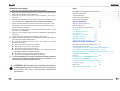 3
3
-
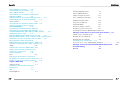 4
4
-
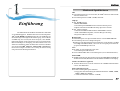 5
5
-
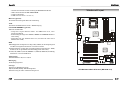 6
6
-
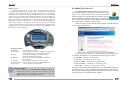 7
7
-
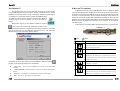 8
8
-
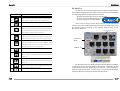 9
9
-
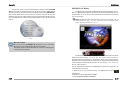 10
10
-
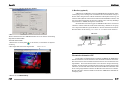 11
11
-
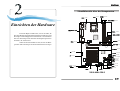 12
12
-
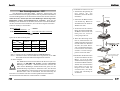 13
13
-
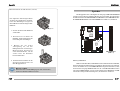 14
14
-
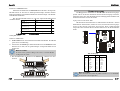 15
15
-
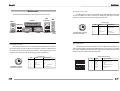 16
16
-
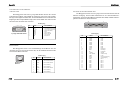 17
17
-
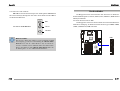 18
18
-
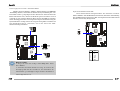 19
19
-
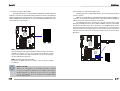 20
20
-
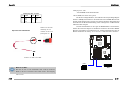 21
21
-
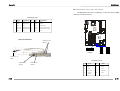 22
22
-
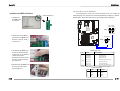 23
23
-
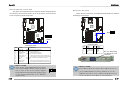 24
24
-
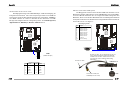 25
25
-
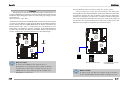 26
26
-
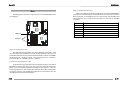 27
27
-
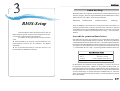 28
28
-
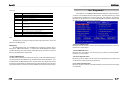 29
29
-
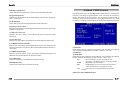 30
30
-
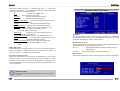 31
31
-
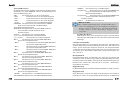 32
32
-
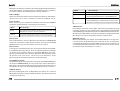 33
33
-
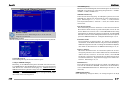 34
34
-
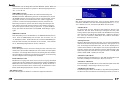 35
35
-
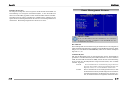 36
36
-
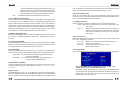 37
37
-
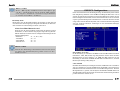 38
38
-
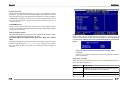 39
39
-
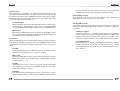 40
40
-
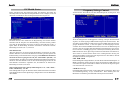 41
41
-
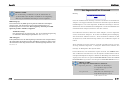 42
42
-
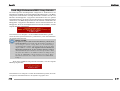 43
43
-
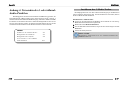 44
44
-
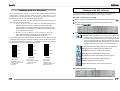 45
45
-
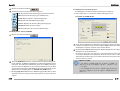 46
46
-
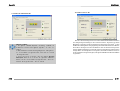 47
47
-
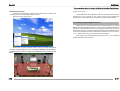 48
48
-
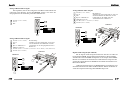 49
49
-
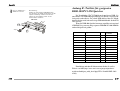 50
50
-
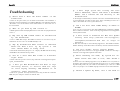 51
51
-
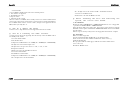 52
52
-
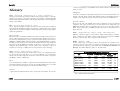 53
53
-
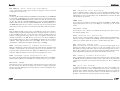 54
54
-
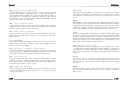 55
55
Verwandte Artikel
-
MSI K7N2 Benutzerhandbuch
-
MSI G52-M7125X6 Bedienungsanleitung
-
MSI G52-M7151X4 Bedienungsanleitung
-
MSI MS-7135 V1.X Bedienungsanleitung
-
MSI MS-7071 Benutzerhandbuch
-
MSI K9N6PGM2 Bedienungsanleitung
-
MSI K9N Neo V3 Series Benutzerhandbuch
-
MSI MS-6570E Bedienungsanleitung
-
MSI K8M Neo-V Benutzerhandbuch
-
MSI MS-7104 Bedienungsanleitung
Andere Dokumente
-
Gigabyte GA-8INXP Bedienungsanleitung
-
DeLOCK 88316 Datenblatt
-
Gigabyte GA-8IEXP Bedienungsanleitung
-
Gigabyte GA-8PE800 ULTRA Bedienungsanleitung
-
DeLOCK 91636 Datenblatt
-
DeLOCK 91665 Datenblatt
-
Gigabyte GA-8PE667 ULTRA Bedienungsanleitung
-
DeLOCK 61645 Datenblatt
-
Gigabyte GA-8ITXR Bedienungsanleitung
-
EXSYS EX-3340 Datenblatt